すでに下火?突然表示されるポップアップの基本と正しい対処法
ポップアップとの正しい付き合い方に必要な基本情報と、ポップアップの表示、非表示を設定する方法を解説します。

ネット閲覧をしていると突然表示される「別ウインドウ」。これはポップアップと呼ばれ、ユーザーの意思とは無関係に表示されることに不快感をお持ちの方は多いのではないでしょうか。
勝手に開くポップアップの大半は広告で、これが一層ユーザーにとっては不快なもの、不要なものという印象につながっていると思います。
現在では下火になりつつあるものの、依然としてポップアップが表示されるサイトは存在します。中にはIDとパスワードを入力させるような不審なポップアップも見られるため、単に邪魔な存在というだけでなく不用意に個人情報を入力してしまわないようにセキュリティ意識を持っておく必要があります。
ポップアップとの正しい付き合い方に必要な基本情報と、ポップアップの表示、非表示を設定する方法を解説します。
1.ポップアップの概要と歴史
1-1.ポップアップとは
ネット閲覧をしている時に、リンクをクリックすると目的のページとは別に新たなウインドウが開くことがあります。これを「ポップアップウインドウ」または単に「ポップアップ」と言います。
ページを開くとイラストが立体的に開く絵本のことを「飛び出す絵本」「仕掛け絵本」と呼びますが、英語ではpop-up bookと表記されます。ポップアップウインドウもこうした飛び出す絵本のような感覚で別ウインドウが開きます。
最前面に表示されるため、目的のページばかりか他のウインドウが見えなくなることから不快に感じている人が多く、対策を求める声が大きくなりました。
ポップアップを強制的に表示させる目的の多くは広告で、勝手に開いたポップアップの中にはスポンサーの広告が表示されているという光景を見たことがある方も多いと思います。
1-2.ポップアップが表示される仕組み
ポップアップは、読み込んだWebページの中に記述されたスクリプトによって自動的に開きます。ユーザーはリンク先のページを見たいと思っているわけですが、そのリンク先のページにポップアップを開くスクリプトが記述されているとポップアップが開きます。
目的のページとは異なる内容のページが開くので戸惑う方も多いと思いますが、目的のページはそのポップアップに隠れた状態で表示されています。
1-3.ポップアップを閉じる方法
自分の意図とは無関係に開くためウイルスか何かでは?と不安を感じる方も多いと思いますが、ポップアップは単にブラウザのウインドウが勝手に開いているだけで、その多くは広告を表示させることが目的です。
不要だと思ったらウインドウ右上にある×印をクリック(タップ)して閉じればOKです。
1-4.ポップアップの問題点
ポップアップ広告に対して多くの方は「不快である」「邪魔だ」という印象をお持ちだと思います。ユーザーの意思とは無関係に別ウインドウが開くだけでも不快なのに、広告の内容によってはアダルトなものが含まれていたり、その内容に不快感を覚える人もいます。
ポップアップにはもうひとつ、見過ごせない問題があります。それはポップアップを悪用したフィッシング詐欺などの手口が存在することです。
大手銀行やクレジットカード会社などを騙り、IDやパスワードなどの認証情報を入力させるようなポップアップは特に注意してください。「これで騙されない! 今すぐできるフィッシング詐欺対策」では、ポップアップを悪用したフィッシングの手口と対策について解説していますので、そちらもぜひご参照ください。
1-5.ポップアンダー広告とは
最前面に表示されるから不快だというのは、ポップアップが問題視される理由のひとつです。広告が目的なのにユーザーに不快感を与えてしまうと逆効果だという考えから、別ウインドウを一番後ろに表示する控えめなポップアンダー広告という手法も存在します。
しかし、ユーザーが不快に感じないというメリットの一方でユーザー自身がそもそも別ウインドウが開いていることに気づかない場合も多く、広告としての能力が低いことからあまり見られません。
1-6.ポップアップ広告の歴史と変遷
ポップアップは開発当初から、広告を表示させることが目的でした。現在のようにWebサイトの中にコンテンツと広告が入り混じって表示されるのではなく、広告は広告で別のウインドウに表示したほうがユーザーにメリットがあると考え、ポップアップが開くスクリプトが開発されました。
しかし、実際にはポップアップそのものが不快な存在と見なされるようになり、逆効果となってしまいました。ポップアップに対するユーザーの不満が噴出すると主要ブラウザの開発元も対策に乗り出し、ポップアップブロック機能を実装するようになりました。この機能が普及するまでは、セキュリティソフトにポップアップブロックを任せていた時期もありました。
現在では主要ブラウザが総じてポップアップブロックを設定できるため、かつてのような広告効果も薄れ、ポップアップ広告そのものが下火になっています。
2.ポップアップを表示させない設定方法
2-1.Windows、Macでポップアップをブロック/解除する
2-1-1.Internet Explorer、Microsoft Edge
Internet Explorerでポップアップブロックの設定をするには、右上にある歯車アイコンをクリック、そこから「インターネットオプション」を選択します。
インターネットオプションのウインドウに「プライバシー」というタブがあるので、それをクリックして以下の画面を開きます。
ここで「ポップアップをブロックする」にチェックを入れると、ブロック機能が有効になります。
一時的にポップアップの表示を許可したい場合は、このチェックを外してください。
次に、Windows10から標準装備されているMicrosoft Edgeでのポップアップブロック設定です。
ウインドウ右上にある「・・・」アイコンをクリック、そこで表示されるメニューから「設定」を選択します。
設定メニューを下にスクロールさせていくと、「詳細設定を表示」というボタンがあります。これをクリックして、詳細設定画面に進みます。
この詳細設定の中に、「ポップアップをブロックする」という項目のスイッチがあるので、これをオンにするとブロック、オフにするとポップアップを許可できます。
2-1-2.Google Chrome
画面右上にある3点アイコンをクリックして「設定」を選択すると、設定画面が開きます。一番下にある「詳細設定を表示」をクリックします。
「プライバシー」の項目に「コンテンツの設定」ボタンがあるので、そこをクリックします。
画面をスクロールすると、「ポップアップ」という項目があります。ここで「許可する」にチェックを入れるとポップアップ許可、「許可しない」にチェックを入れるとポップアップはブロックされます。
設定したい方にチェックを入れて完了ボタンをクリックすると設定完了です。
2-1-3.Safari
Safariメニューから「環境設定」を選択、セキュリティのアイコンをクリックしてセキュリティウインドウを開きます。
このウインドウにある「Webコンテンツ」の「ポップアップウインドウを開かない」にチェックを入れるとポップアップブロック、チェックを外すと許可となります。
2-2.Android、iPhoneでポップアップをブロック/解除する
2-2-1.Google Chrome
Chromeアプリ画面の右上にある3点アイコンをタップ、その中にある「設定」をタップします。
設定メニューの中に「サイトの設定」という項目があるので、そこをタップして「ポップアップ」をタップすると、以下の画面に遷移します。
このスイッチがオフになっているとポップアップブロック、オンになっているとポップアップ許可です。他のアプリとは設定が逆なので注意してください。
2-2-2.Safari
設定アプリから「Safari」を選択、「ポップアップをブロック」のスイッチをオンにするとポップアップブロックとなります。オフにするとポップアップ許可です。
2-3.ブラウザの設定でもポップアップが消えない時は
上記で解説したポップアップブロックを有効にしたのに、それでもポップアップが強制的に表示される場合は、何らかの意図しないソフトウェアがインストールされている可能性があります。
その場合は、セキュリティソフト(アプリ)でスキャンをして駆除を試してみてください。以下が無料体験版を用意している代表的なセキュリティソフト一覧です。これらの有料版セキュリティソフトは体験版であれば製品版と同等の機能が無料で使用できるので、まずはそれを利用してみてください。
【Windows / macOS】
| セキュリティソフト名 | 体験版日数 |
|---|---|
| ノートン 360 | 30日間 |
| カスペルスキー セキュリティ | 30日間 |
| マカフィー トータルプロテクション | 30日間 |
| ウイルスバスター クラウド | 30日間 |
【Android】
| モバイル セキュリアプリ名 | 体験版日数 |
|---|---|
| ノートン 360 (※) | 30日間 |
| カスペルスキー インターネットセキュリティ | 30日間 |
| マカフィーモバイルセキュリティ | 14日間 |
| ウイルスバスター モバイル | 30日間 |
※ 体験版のご利用にはGoogleアカウントにお支払い方法が追加されている必要があります。ノートン以外の製品についてはそれぞれの会社の手順に従ってください。
3.ポップアップの最新事情と今後
3-1.下火になりつつあるポップアップ広告
一時期は隆盛を極めたポップアップ広告ですが、すでにその勢いは薄れつつあります。大きな理由は3つです。
- 評判が悪く広告主にとってマイナスイメージになる恐れがある
- フィッシング詐欺など犯罪行為に悪用されるようになった
- ブラウザの設定だけで手軽にブロックできるようになった
広告効果が薄れ、犯罪行為につながるネガティブなイメージがあること、さらにそれを受けて主要なブラウザが設定だけでポップアップをブロックできるようになったことで、広告手法としての意味合いがなくなってきているのが現状です。
3-2.ポップアップ表示そのものが減少傾向
広告に利用されることが多いポップアップですが、ログイン画面などを別ウインドウで表示させるために用いられることもあります。
例えば、以下は楽天銀行のネットバンキングにログインするためのポップアップです。本体サイトの「ログイン」ボタンをクリックすると、このポップアップが開きます。
このように正規のページでもポップアップが利用されているため、広告や詐欺サイトなどのポップアップと見分けながらブロックをする必要があります。例外サイト(ポップアップを表示しても良いサイト)を登録して、残りは全てブロックという方法が一般的ですが、ユーザーにとっては分かりづらいため全てブロックという設定のままになっていることも少なくありません。
その設定のままだと上記のネットバンキングのように利用したいポップアップまで表示されなくなるので、その煩わしさからポップアップそのものを使用しないサイトが多くなってきています。
3-3.スマートフォンとポップアップ広告
スマートフォンでポップアップの問題が取り沙汰されることはあまりなく、どちらかというとパソコンでのネット閲覧時に表示されるポップアップのほうが問題視されてきました。
スマートフォンでネット閲覧が普及した時期にはすでにポップアップが下火になっていたという事情もありますが、スマートフォンの場合は画面が小さいという特性から別の広告手法が主に用いられています。その代表的なものが「モバイルアンカー広告」と「全画面広告」です。
モバイルアンカー広告とは、Webページを閲覧している時に画面一番下に横長の広告が表示されるタイプです。間違ってタップしてしまう可能性が高いこと、下にスクロールしてページを閲覧したい時に邪魔だと感じることからこちらもあまり評判が良くなく、市民権を得るまでに下火になってしまうかも知れません。
もうひとつの全画面広告は、アプリ使用時などに画面いっぱいに広告が表示されるタイプです。
アンカー広告と比べて間違えてタップする可能性は低いので、今後はこの方法が採用されることが多くなりそうです。
3-4.Googleによる制裁の影響
検索エンジンの世界最大手、Googleは悪質なポップアップ広告に対して制裁を課すことを発表しています。Webページ全体を覆うようなポップアップや、画面の上部に表示されっぱなしになってスクロールしても消えない広告などが対象で、こうしたコンテンツを含んでいるサイトは制裁の対象となり検索結果の表示順位が大幅に下がることになるとアナウンスしています。
これまではユーザーが不快に感じるという主観的な弊害しかなかったかも知れませんが、Googleの制裁発動によってポップアップを使った広告自体がますます過去のものになるかも知れません。
4.まとめ
ポップアップにまつわる基本的な知識からブロックの有効化/無効化の設定方法、そして今後のポップアップについての展望を述べましたが、いかがでしたか?ポップアップが表示されたこと自体は特に大きな問題ではないので、そこから別の被害につながらないよう、この記事の情報をお役立てください。
※記事内容の利用実施は、ご自身の責任のもとご判断いただくようお願い致します。
編集者注記: 私たちの記事は、教育的な情報を提供します。 私たちの提供物は、私たちが書いているすべての種類の犯罪、詐欺、または脅威をカバーまたは保護するとは限りません. 私たちの目標は、サイバーセーフティに関する意識を高めることです。 登録またはセットアップ中に完全な条件を確認してください。 個人情報の盗難やサイバー犯罪をすべて防ぐことは誰にもできないことと、LifeLock がすべての企業のすべての取引を監視しているわけではないことを忘れないでください。 Norton および LifeLock ブランドは、Gen Digital Inc. の一部です。


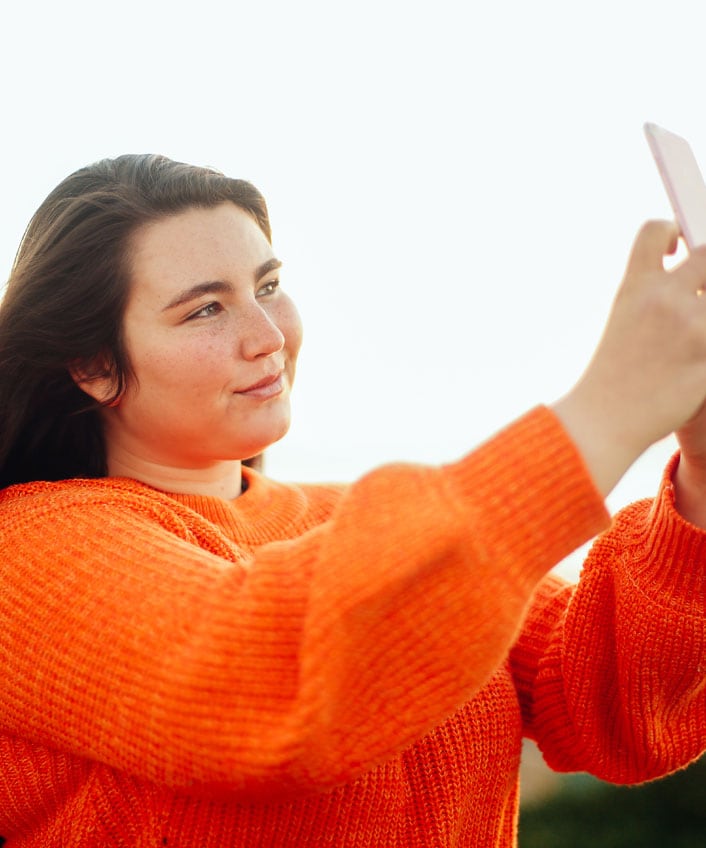


その他の情報
ノートンのソーシャルアカウントをフォローして、最新ニュースやお得な情報をゲットしよう。